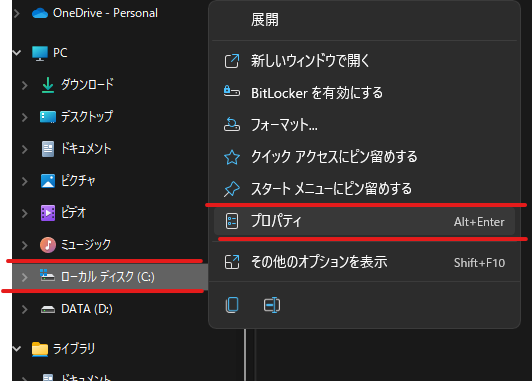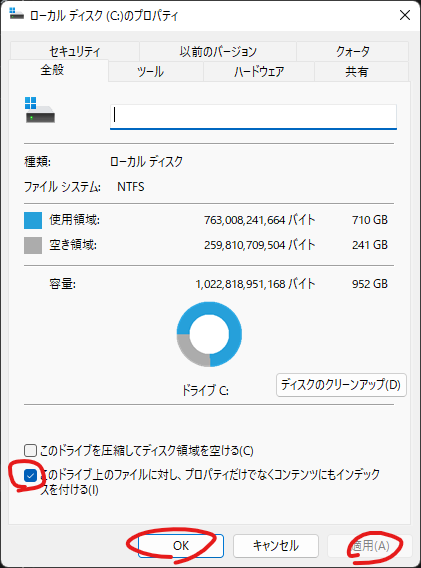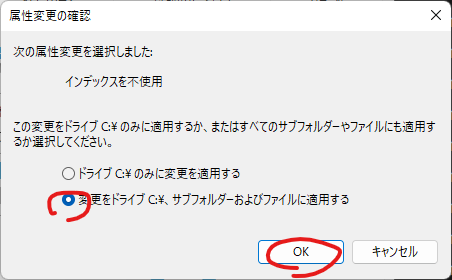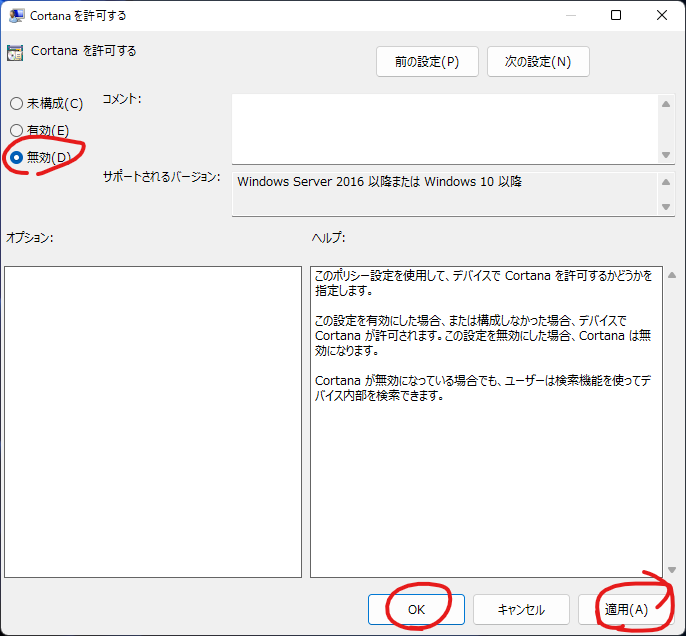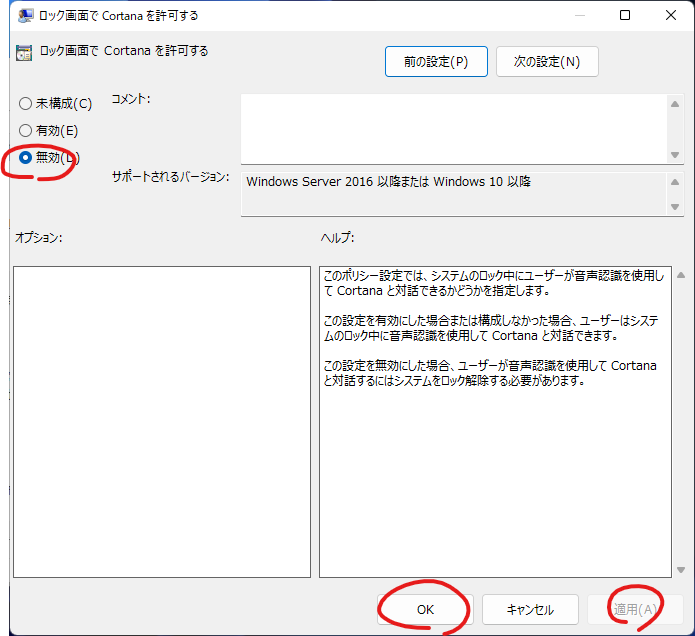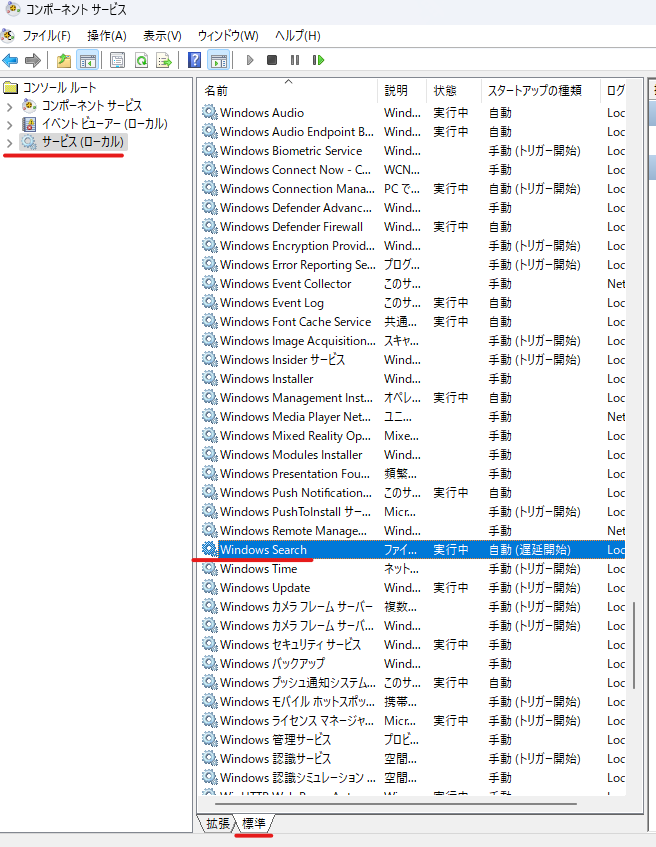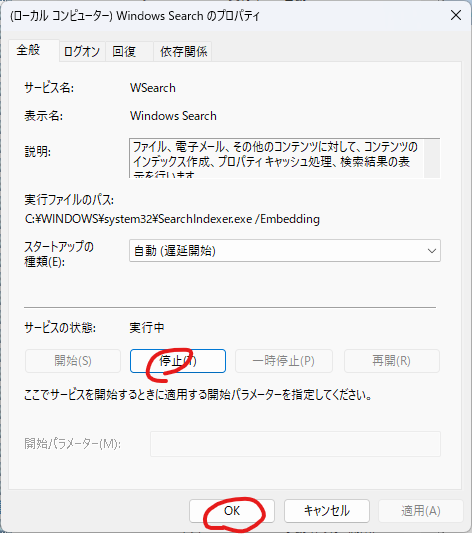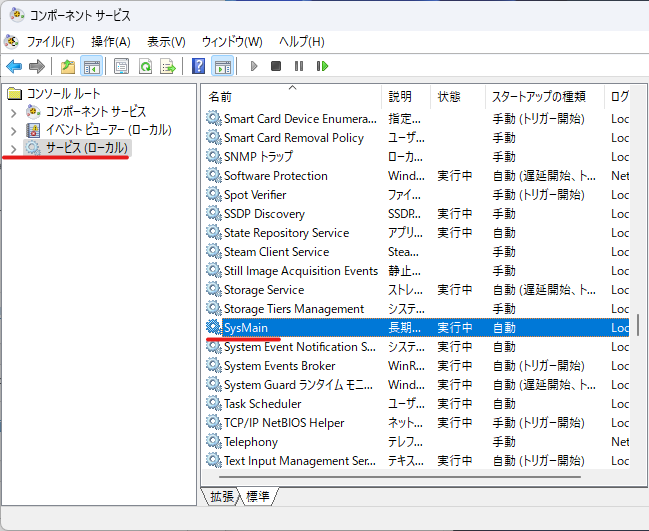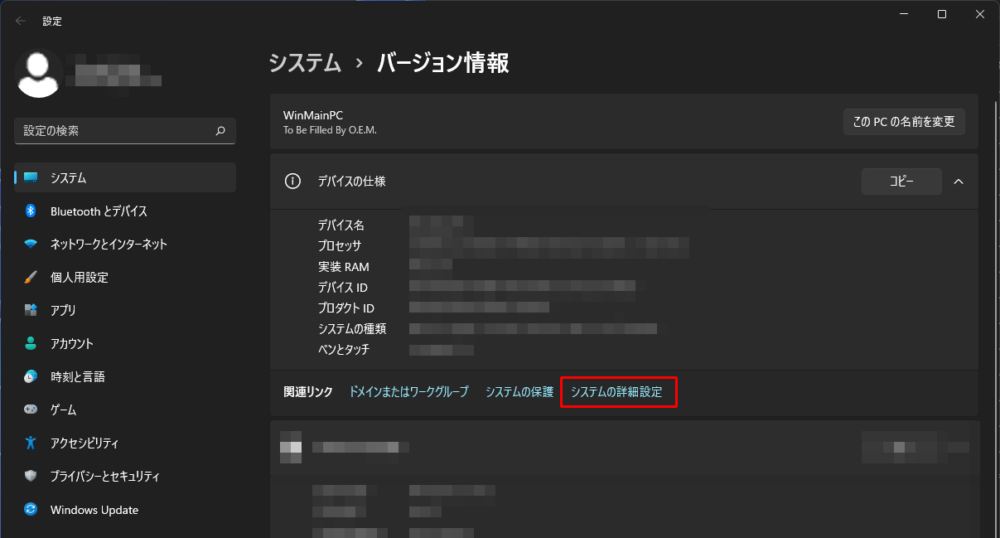Windowがめちゃくちゃ軽くなった6つの方法を記しておきます。
ファイルのインデックスを停止させます
これを停止するとかなり快適になります。
エクスプローラーを開き、左側メニューのドライブ(ローカルディスク(C:)など)を右クリックしてプロパティを開きます。
このドライブ上のファイルに対し、プロパティだけでなくコンテンツにもインデックスを付けるのチェックを外します。
適用、OKします。
変更をドライブC¥、サブフォルダーおよびファイルに適用するにして、OKします
かなり待ちます。
Cortana(コルタナ)を無効化します。
タスクバーで「gpedit.msc」を検索して実行します
ローカルコンピューターポリシーの「コンピューターの構成」をダブルクリック。
「管理用テンプレート」をダブルクリック。
「Windows コンポーネント」をダブルクリック。
「検索」をダブルクリック。
「Cortana を許可する」をダブルクリックします。
「無効」をチェックし「OK」を押して戻ります。
「ロック画面で Cortana を許可する」をダブルクリックします。
「無効」をチェックし「OK」を押して戻ります。
ファイルのインデックス、アプリ高速起動?を停止します。
Windows Search (ファイルのインデックス)
SysMain (本来、アプリ高速起動してくれるようですが、ディスクやメモリに重い負荷がかかるといわれています。
タスクバーの検索でservices.mscを検索して実行します。(プログラム名「コンポーネント サービス」)
左メニューの「サービス(ローカル)」を選択。
無効にしたいサービスをダブルクリックします。
Windows Searchを停止します
「サービスの状態」を停止、「スタートアップの種類」を無効にする。
つぎに、SysMainを停止します。
ダブルクリックします
停止をクリックし、OKです
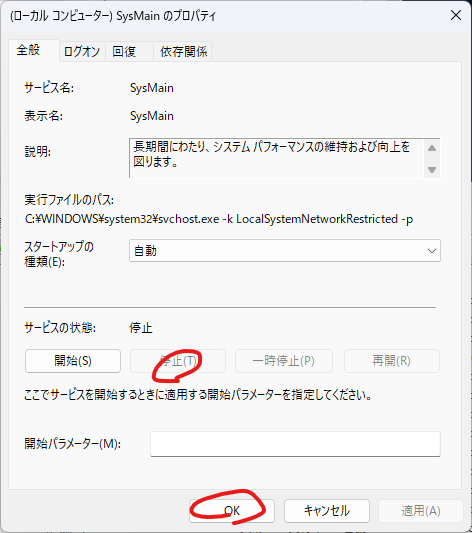
アニメーションを無効にします
ウィンドウを閉じたり開いたりするときのアニメーション効果を無効にします。
windows11の設定を開きます。 左のメニューから「アクセシビリティ」を選択します。
アクセシビリティの設定内の「視覚効果」を選択します。 「アニメーション効果」
「設定」を開くき、「アクセシビリティ」を選びます。
メニューの「視覚効果」を選びます。
「アニメーション効果」「透明効果」をOFFにします。
描画速度を上げます
「エクスプローラー」を起動します。
左側の「PC」を右クリックし「プロパティ」を選びます。
デバイスの仕様の下に関連リンクがあります。「システムの詳細設定」を選びます。
システムのプロパティが立ち上げ、詳細設定タブの中にパフォーマンスの設定をクリックします。
「パフォーマンスを優先する」を選択してチェックをすべて外します。
「カスタム」を選択します。
「ウィンドウの下に影を表示する」「スクリーンフォントの縁を滑らかにする」「ドラッグ中にウィンドウの内容を表示する」「マウスポインターの下に影を表示する」のみチェックします。
適用でOKをクリックします。
プライバシー設定でMicrosoftに通信するものを無効にします
「設定」を開き、「プライバシーとセキュリティ」を選びます。
メニューの「全般」「音声認識」「手書き入力と入力の個人用設定」「診断&フィードバック」「アクティビティの履歴」「位置情報」「カメラ」「マイク」を選びます。
各設定をOFFや、チェックを外します。